Die Anpassung der Videogeschwindigkeit ist eine häufige Anforderung bei der Videobearbeitung, vor allem, wenn Sie einige schnelle Bewegungen betonen oder ein Gefühl für den Rhythmus hinzufügen möchten. Windows Movie Maker ist eine einfach zu bedienende Anwendung zur Videobearbeitung. Obwohl die Funktion relativ einfach ist, bietet sie dennoch die Möglichkeit, die Geschwindigkeit der Videowiedergabe anzupassen. In diesem Artikel zeigen wir Ihnen Schritt für Schritt, wie Sie die Geschwindigkeit von Videos in Windows Movie Maker erhöhen können.
Wie man Videos in Windows Movie Maker beschleunigt
Hier sind die detaillierten Schritte, wie man die Geschwindigkeit von Videos in Windows Movie Maker erhöht. Bitte befolgen Sie die folgenden Schritte, um diese Fähigkeit zu erlernen.
Schritt 1: Starten Sie Windows Movie Maker auf Ihrem PC, und klicken Sie auf Videos und Fotos hinzufügen, um die Mediendateien zu importieren, die Sie beschleunigen möchten. Ziehen Sie dann Ihre Videos in die Zeitleiste.
Schritt 2: Wählen Sie den gewünschten Videoclip aus, und klicken Sie unter Videotools auf die Schaltfläche Bearbeiten. Es wird eine Option Geschwindigkeit angezeigt. Klicken Sie auf das Dropdown-Feld für die Geschwindigkeit und Sie sehen eine Reihe von Geschwindigkeitsoptionen. Wenn Sie den Videoclip beschleunigen möchten, können Sie einen Wert größer als 1 wählen. Wenn Sie den Videoclip verlangsamen möchten, können Sie einen Wert kleiner als 1 wählen.
Schritt 3: Nachdem Sie die Videogeschwindigkeit geändert haben, können Sie auf das Wiedergabesymbol klicken, um eine Vorschau dieses Effekts zu sehen. Falls erforderlich, können Sie auch einige Anpassungen vornehmen, um einen besseren Effekt zu erzielen. Gehen Sie abschließend auf Startseite > Film speichern, um Ihr Video zu speichern.
Sie können auch lesen, wie Sie Windows Movie Maker verwenden.
Die beste Alternative zu Windows Movie Maker
Mit der schrittweisen Einstellung von Windows Movie Maker suchen viele Benutzer nach Alternativen mit ähnlichen Erfahrungen. Wenn Sie eine einfache und leistungsstarke Anwendung für die Videobearbeitung suchen, ist MiniTool MovieMaker eine ausgezeichnete Wahl. Es übernimmt die intuitive Benutzeroberfläche von Windows Movie Maker und fügt modernere Bearbeitungsfunktionen hinzu, darunter die Anpassung der Videogeschwindigkeit, das Hinzufügen von Spezialeffekten, die Audiobearbeitung und vieles mehr.
Wenn Sie die Geschwindigkeit schnell anpassen und Videos mit interessanten Effekten versehen möchten, kann MiniTool MovieMaker Ihre kreativen Bedürfnisse leicht erfüllen. In diesem Abschnitt geben wir Ihnen eine ausführliche Einführung in das Beschleunigen von Videos mit MiniTool MovieMaker.
Schritt 1: Klicken Sie auf die Schaltfläche unten, um MiniTool MovieMaker herunterzuladen und auf Ihrem Computer zu installieren.
MiniTool MovieMakerKlicken zum Download100%Sauber & Sicher
Schritt 2: Starten Sie diese Anwendung und schließen Sie das Werbefenster. Klicken Sie auf Mediendateien importieren, um Ihr Video zu importieren. Ziehen Sie dann Ihre Videoclips in die Zeitleiste.
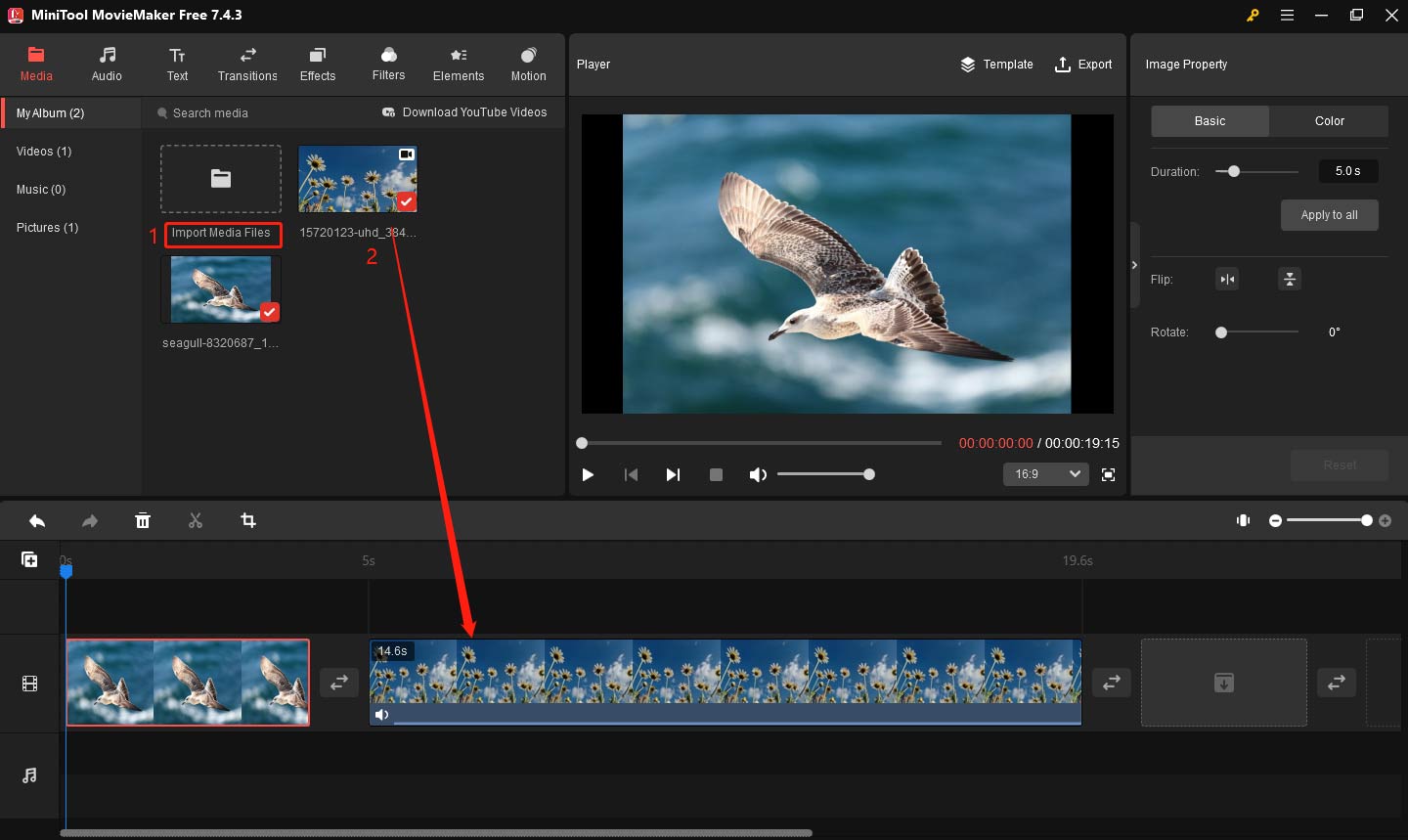
Schritt 3: Klicken Sie auf Ihren Videoclip, um ihn zu markieren. Gehen Sie zum Fenster Videoeigenschaften und klicken Sie auf die Schaltfläche Geschwindigkeit. Sie können den Schieberegler Geschwindigkeit nach rechts ziehen, um das Video zu beschleunigen, und Sie können den Schieberegler Geschwindigkeit nach links ziehen, um das Video zu verlangsamen.
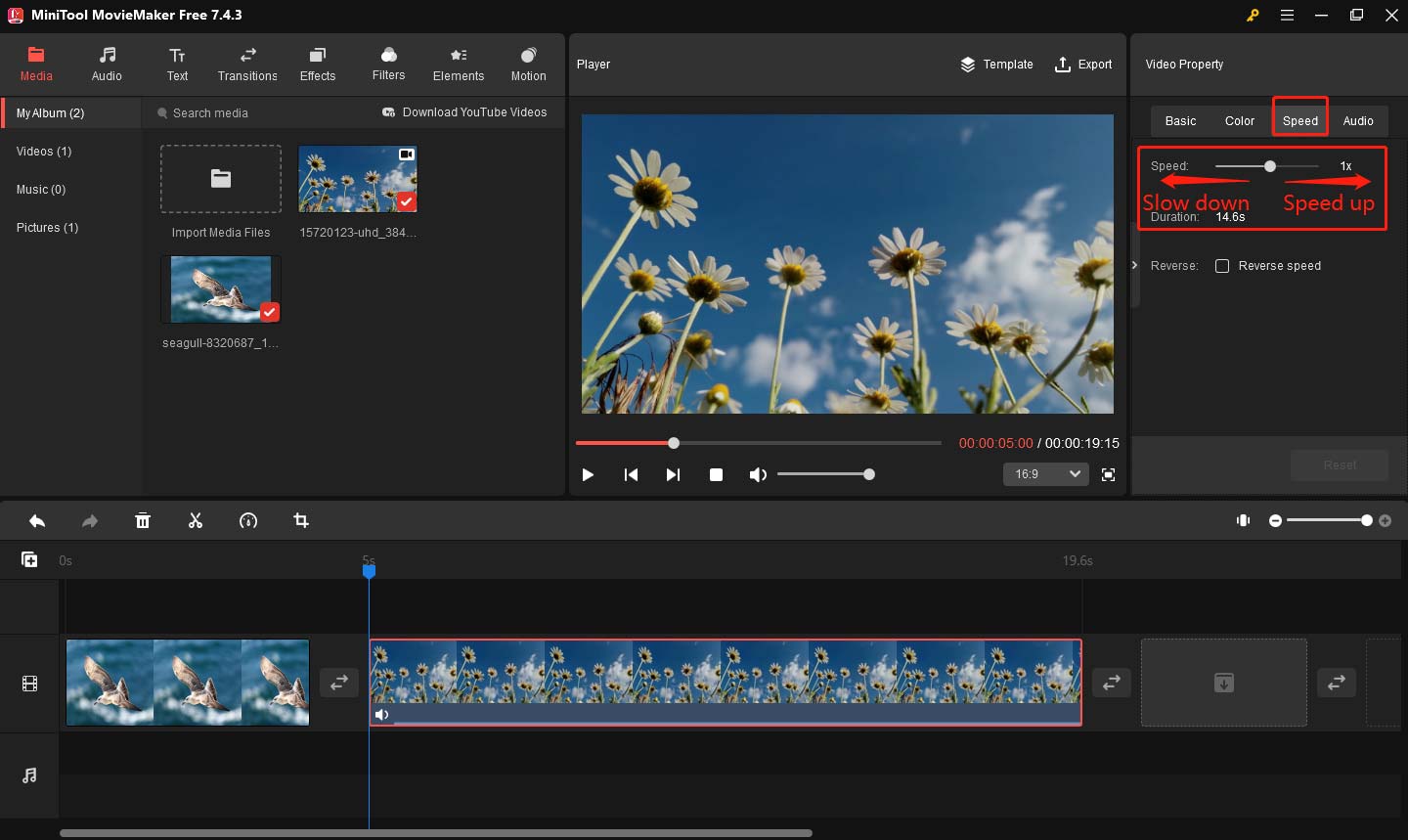
Hier ist eine weitere Möglichkeit, die Geschwindigkeit zu ändern. Klicken Sie auf Ihren Videoclip auf der Zeitleiste und dann auf das Symbol Geschwindigkeit über der Zeitleiste. Sie sehen drei Optionen, darunter Langsam, Schnell und Rückwärts. Dann können Sie die entsprechende Option nach Ihren Bedürfnissen auswählen.
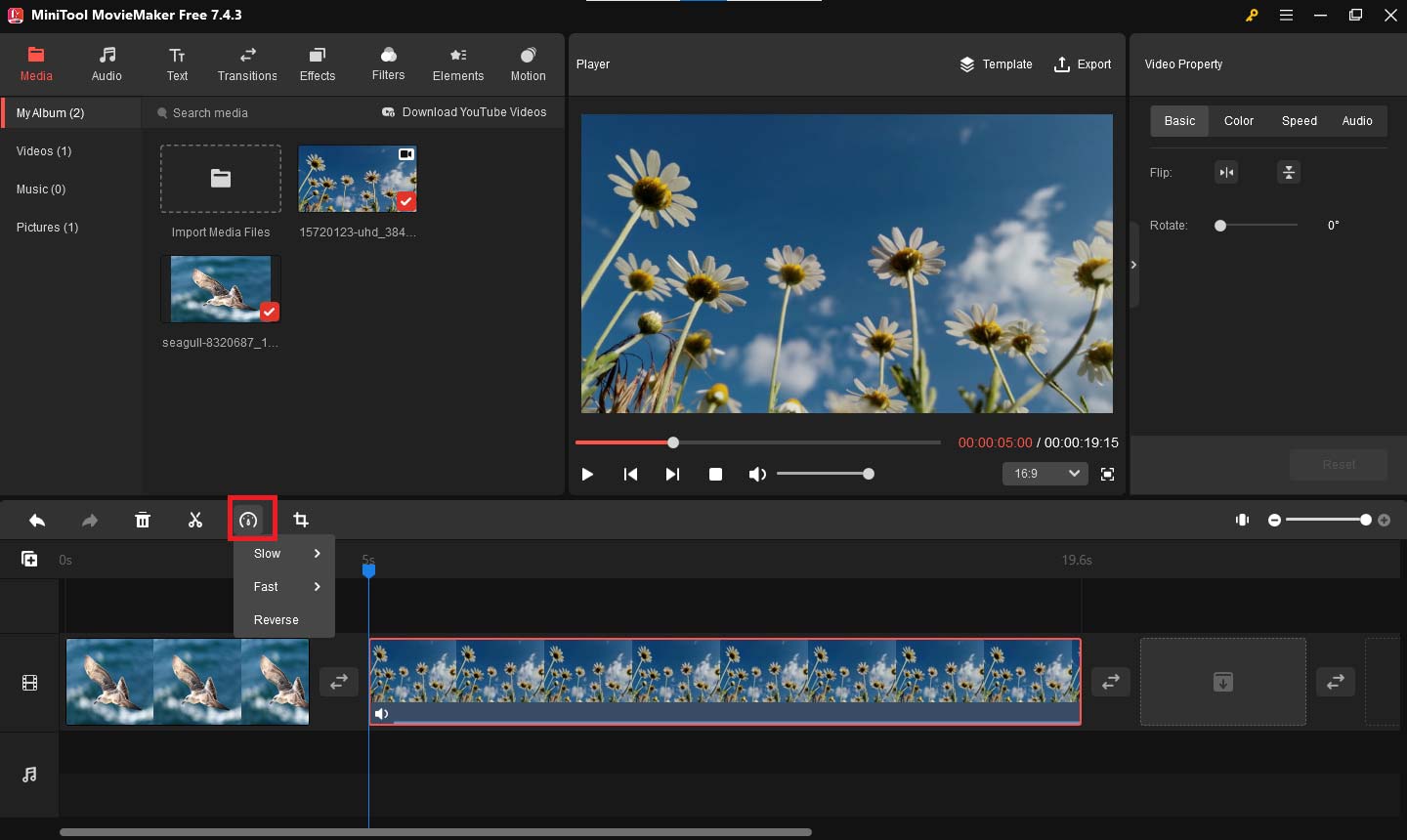
Schritt 4: In der oberen Symbolleiste sehen Sie Text, Übergänge, Filter, Elemente und Bewegung. Sie können diese Elemente in Ihr Video einfügen, um es attraktiver zu gestalten.
Schritt 5: Nach Abschluss der Bearbeitung klicken Sie oben rechts auf die Schaltfläche Exportieren. Sie können den Videonamen, den Speicherort, das Format und die Auflösung im Ausgabefenster festlegen. Klicken Sie schließlich auf Exportieren, um das Video zu speichern.
Fazit
Dies ist alles darüber, wie man Videos in Windows Movie Maker beschleunigen kann. Ich bin sicher, dass Sie diese Methode beherrscht haben. Allerdings wird Windows Movie Maker nicht mehr aktualisiert und unterstützt viele moderne Videobearbeitungsfunktionen nicht. Wenn Sie mehr Möglichkeiten für Ihre Kreationen haben möchten, können Sie MiniTool MovieMaker ausprobieren.


Nutzerkommentare :